联想p16电脑黑屏后如何恢复正常操作?
11
2025-03-19
在使用电脑的过程中,突然遇到黑屏问题,只留下一个可怜的鼠标箭头在屏幕上孤单徘徊,这无疑是一个让人心情沉重的时刻。别担心,这篇文章将为您提供一系列操作步骤和技巧,帮助您轻松应对电脑黑屏仅剩鼠标箭头的尴尬局面。
电脑黑屏仅剩鼠标箭头时,首要任务是判断问题的严重性。通常这种现象意味着系统运行不正常,但由于能够看到鼠标指针,说明至少部分系统还在工作。您应该尝试以下步骤:
1.确认是否是显示问题,而非真正的黑屏。
2.尝试移动鼠标,检查系统是否响应。
3.轻轻敲击键盘,看屏幕是否有反应。
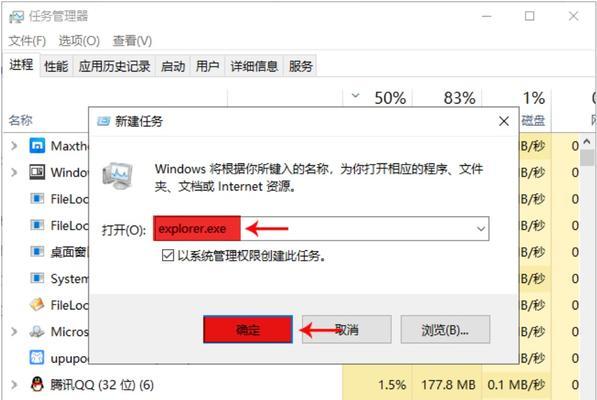
1.强制重启
最常见的解决方法是强制重启电脑。如果您的电脑反应迟缓,按下`Ctrl+Alt+Delete`,调出任务管理器,如果能够打开,尝试结束卡死的进程。如果任务管理器无法打开,直接长按电源键几秒钟,直到电脑完全关闭,再重新启动。
2.安全模式启动
如果普通启动无效,可以尝试使用“安全模式”启动电脑。在启动过程中多次按`F8`键(不同品牌电脑可能有所不同),选择“安全模式”进入系统。在安全模式下检查系统文件,卸载最近安装的软件或者更新,尝试找出问题所在。
3.系统恢复
如果在安全模式下问题仍未解决,可能需要进行系统恢复。启动电脑时不断按`F11`或使用安装盘启动进修复模式进行系统还原。
4.硬件检查
未检测到的问题可能是由于硬件问题造成的。请检查连接线是否松动,屏幕亮度是否调节至最低,或尝试连接另一台显示器来排除硬件问题。
5.系统文件检查
运行系统文件检查器工具(SFC/scannow)。以管理员身份打开命令提示符,输入`sfc/scannow`,然后按回车。等待扫描和修复完成。

电脑黑屏问题的原因多种多样,这里列出一些常见原因供您参考:
显示器连接线松动或损坏。
显卡驱动程序过时或损坏。
电源问题导致系统不稳定。
系统文件损坏或受到病毒感染。
硬盘故障或磁盘空间不足。

了解引起电脑黑屏的原因后,预防措施和日常维护显得尤为重要。以下是一些实用的建议:
定期更新驱动程序和操作系统。
定期使用杀毒软件扫描系统。
定期清理电脑内部灰尘,确保散热良好。
提前备份重要数据,避免数据丢失。
当电脑黑屏只剩下鼠标箭头时,不要慌张。按部就班地进行故障排查,一般都能找到问题的根源。如果问题复杂,涉及硬件或系统深层的问题,建议寻求专业人士的帮助。记得做好预防措施和日常维护工作,以减少类似问题发生的机率。通过以上内容,您应该已经掌握了处理电脑黑屏的全面技能,希望您能够顺利解决问题,并享受一个更加顺畅的电脑使用体验。
版权声明:本文内容由互联网用户自发贡献,该文观点仅代表作者本人。本站仅提供信息存储空间服务,不拥有所有权,不承担相关法律责任。如发现本站有涉嫌抄袭侵权/违法违规的内容, 请发送邮件至 3561739510@qq.com 举报,一经查实,本站将立刻删除。